O Amazon Photos é uma excelente solução para quem deseja ter um backup de suas fotos e vídeos na nuvem. Com seus arquivos online, você pode excluí-los em seu dispositivo local para liberar espaço. Por padrão, você precisa enviar manualmente as fotos para a nuvem, o que pode se tornar tedioso, especialmente se você tiver milhares de arquivos. Sua melhor opção é ajustar as configurações do aplicativo para que os arquivos possam ser salvos automaticamente sempre que houver uma nova adição à sua galeria.
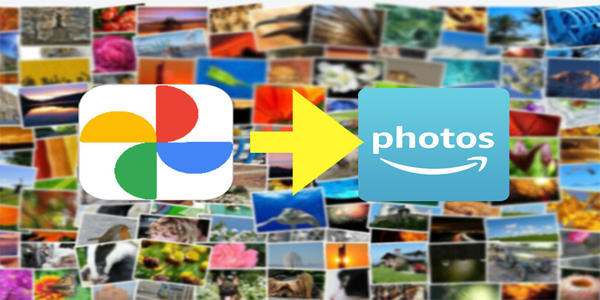
Este artigo mostrará como usar o salvamento automático no aplicativo Amazon Photos para que você não precise passar pelo incômodo de carregar manualmente os arquivos para o aplicativo. Continue lendo para saber mais.
Como ativar o salvamento automático no Amazon Photos
O aplicativo Amazon Photos facilita o backup de arquivos na nuvem. Depois de ter seus arquivos na nuvem, você pode excluí-los do armazenamento do seu dispositivo para liberar espaço. Você também pode compartilhá-los com familiares e amigos – o aplicativo pode funcionar como um excelente armazenamento virtual para suas memórias. Para conveniência extra, você pode ajustar as configurações para que suas fotos sejam copiadas automaticamente. Isso economizará seu tempo e garantirá o backup de todos os seus arquivos. Evita a possibilidade de esquecer de carregar alguns arquivos quando estiver fazendo a rota manual.
O processo de ativação do salvamento automático no Amazon Photos é direto. Aqui está um detalhamento de como realizar o processo em diferentes dispositivos.
Como ativar o salvamento automático de fotos da Amazon em um iPhone
Siga estas etapas para ativar o salvamento automático do Amazon Photos em um iPhone.
- Abra o aplicativo Amazon Photos .
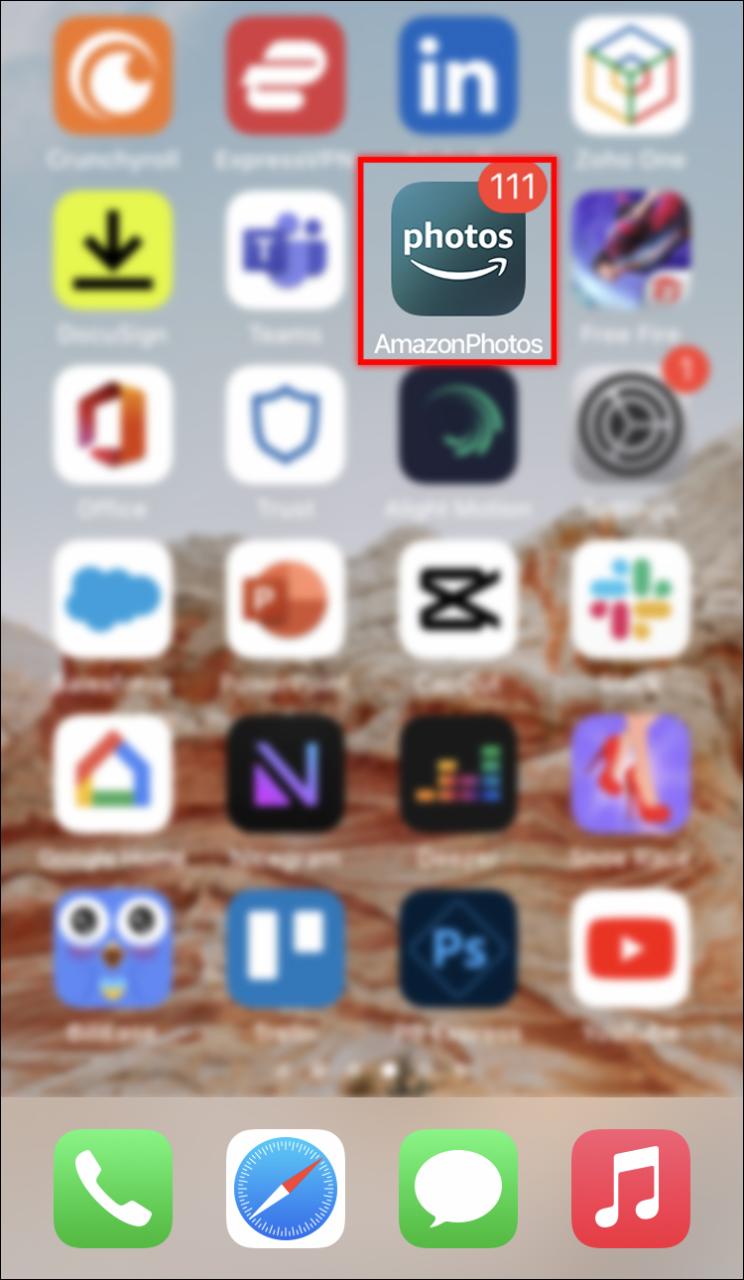
- Toque no ícone sorridente no canto superior esquerdo da tela.
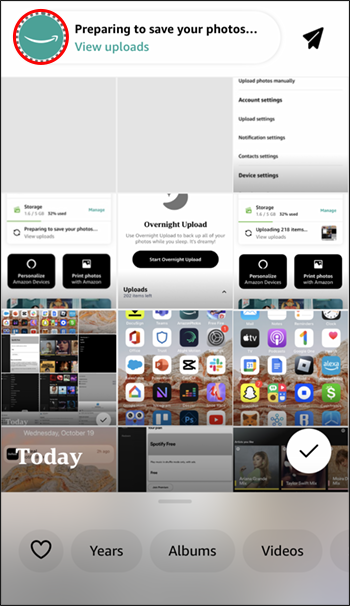
- Vá para o ícone “Configurações” no canto superior direito da tela.
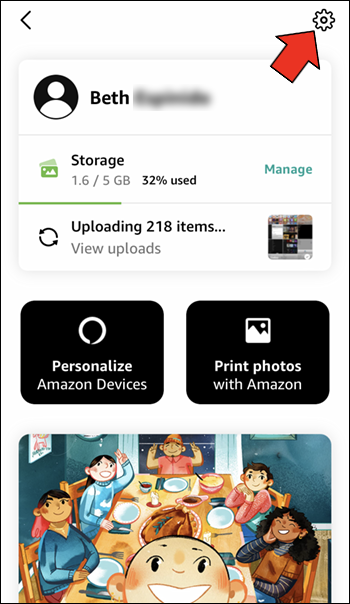
- Expanda o menu “Configurações de upload”.
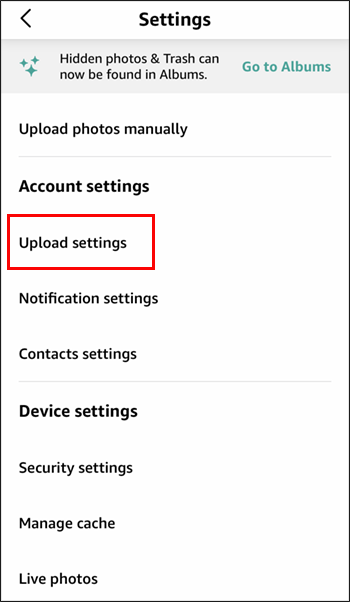
- Ative o botão de alternância para a opção “Salvar fotos”.
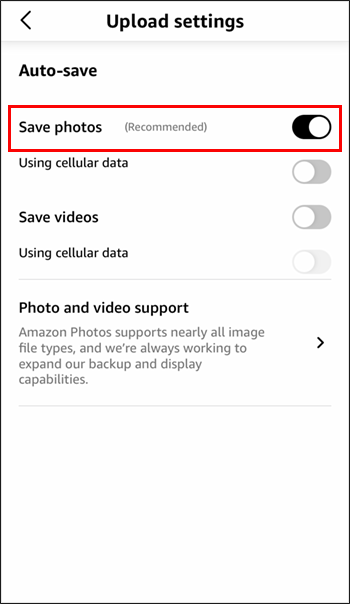
- Você também pode ativar o botão de alternância da opção “Salvar vídeos” para permitir que os vídeos sejam salvos automaticamente sempre que você estiver conectado à Internet.
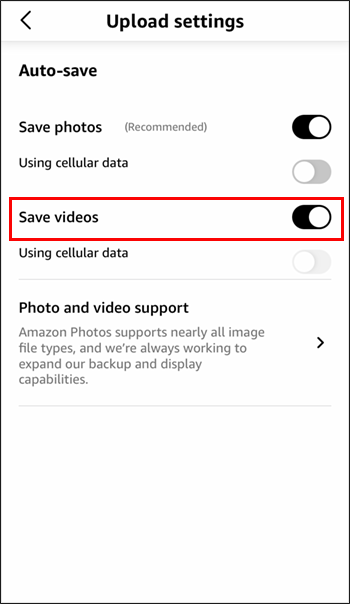
Por padrão, suas fotos e vídeos serão salvos automaticamente se você estiver conectado a uma conexão Wi-Fi. Se você quiser usar dados de celular para salvar automaticamente seu arquivo, ative a chave de alternância para “Salvar automaticamente usando dados de celular”.
Observe que você deve abrir o aplicativo Amazon Photos para que as fotos e os vídeos sejam salvos automaticamente.
Como ativar o salvamento automático do Amazon Photos em um Android
Para ativar o salvamento automático do Amazon Photos em um Android, siga estas etapas.
- Inicie o aplicativo Amazon Photos .
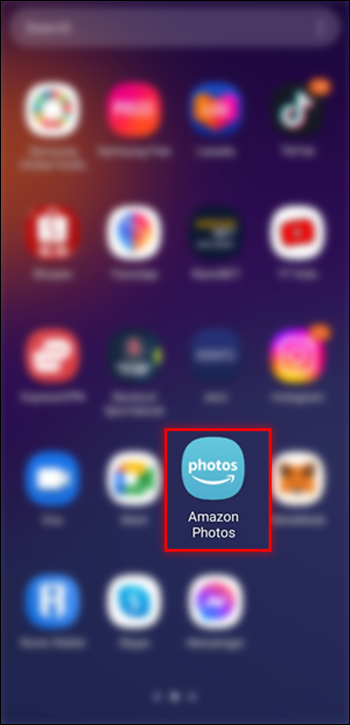
- Clique nas três linhas no canto inferior direito da tela.
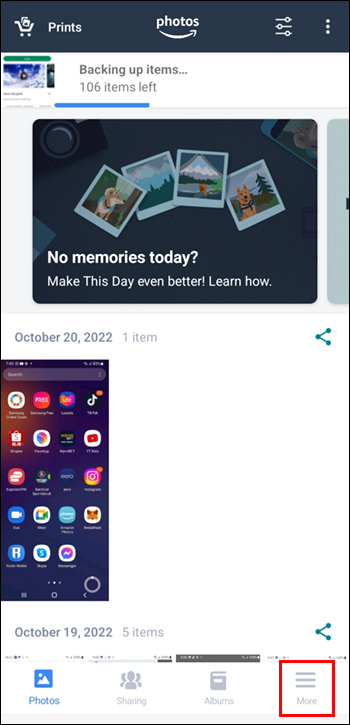
- Vá para as configurações.”

- Expanda o menu “Salvar automaticamente”.
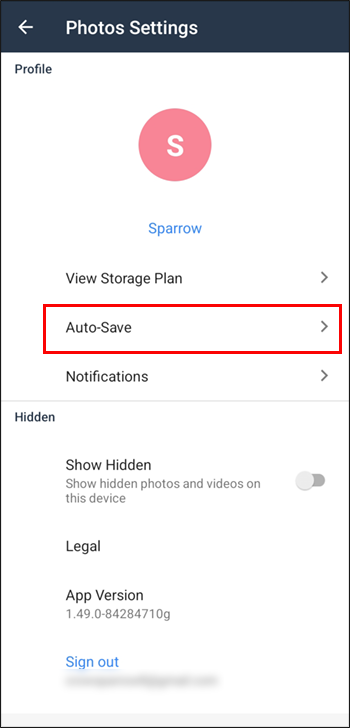
- Ative o botão de alternância “Fotos”. Se você deseja salvar vídeos automaticamente, ative a chave de alternância “Vídeo”.
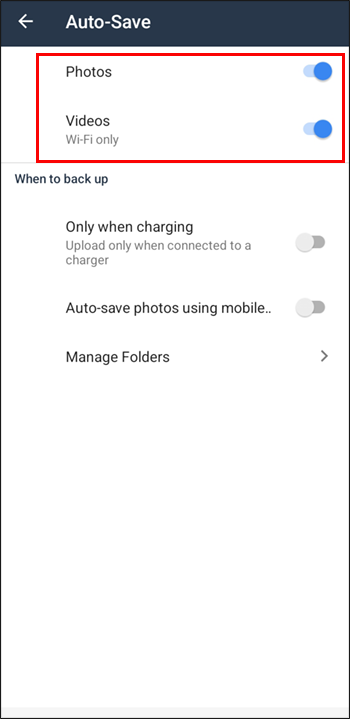
Com a opção acima habilitada, suas fotos agora devem ser copiadas automaticamente na Amazon sempre que você tiver uma conexão Wi-Fi.
O Amazon Photos salva automaticamente suas fotos quando você está conectado ao Wi-Fi. Se você deseja que o aplicativo salve fotos automaticamente ao usar seus dados de celular, ative a opção de alternância “Salvar automaticamente usando dados de celular”.
Como ativar o backup automático no aplicativo de desktop Amazon Photos
Para ativar o backup automático no aplicativo de desktop Amazon Photos, siga as etapas abaixo.
- Inicie o aplicativo de desktop Amazon Photos .
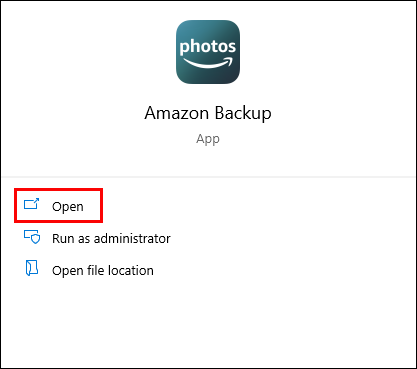
- Navegue até a guia “Backup”.
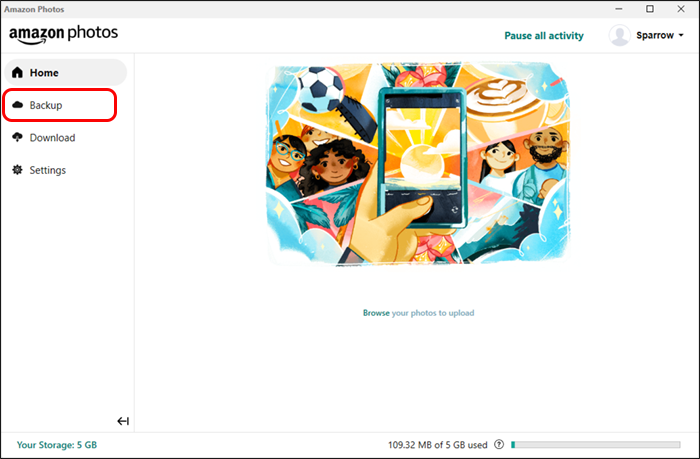
- Clique em “Adicionar uma pasta ao backup”.
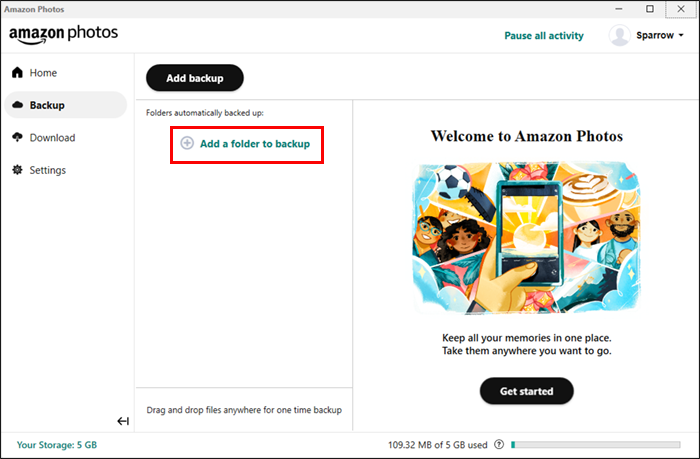
- Escolha a pasta da qual deseja fazer o backup automático.
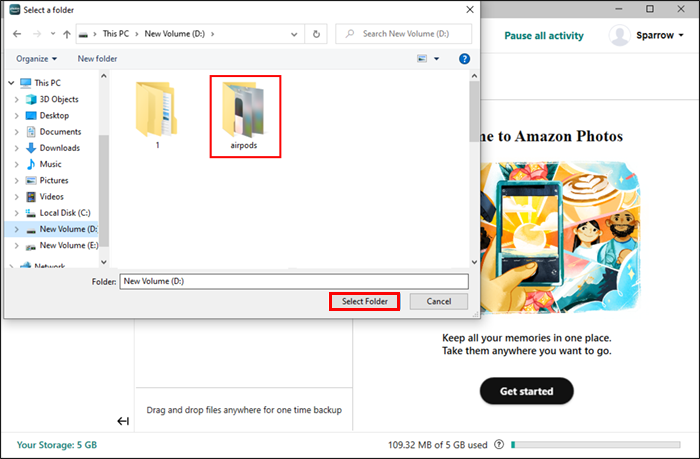
- A partir das predefinições fornecidas, defina as preferências para o backup – por exemplo, tipo de arquivos, recorrência, etc.
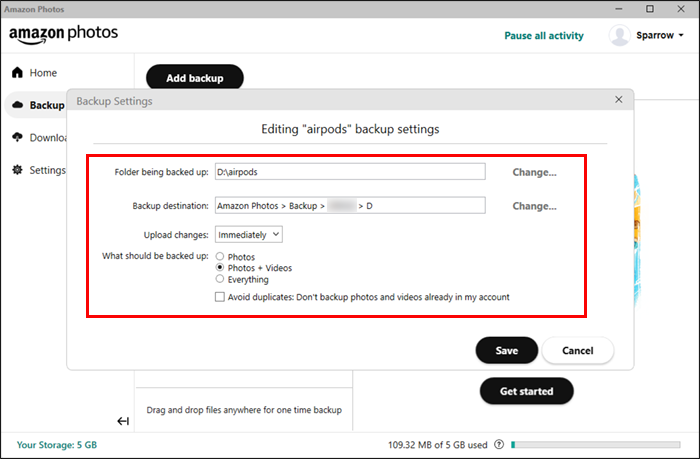
- Clique no botão “Salvar” para concluir o processo.
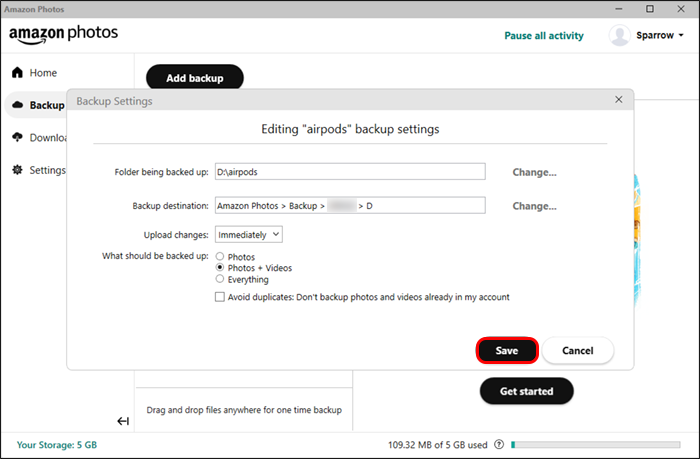
Como baixar fotos e vídeos de backup no aplicativo Amazon Photos
Para baixar seus backups do Amazon Photos, siga estas etapas.
- Inicie o aplicativo Amazon Photos .
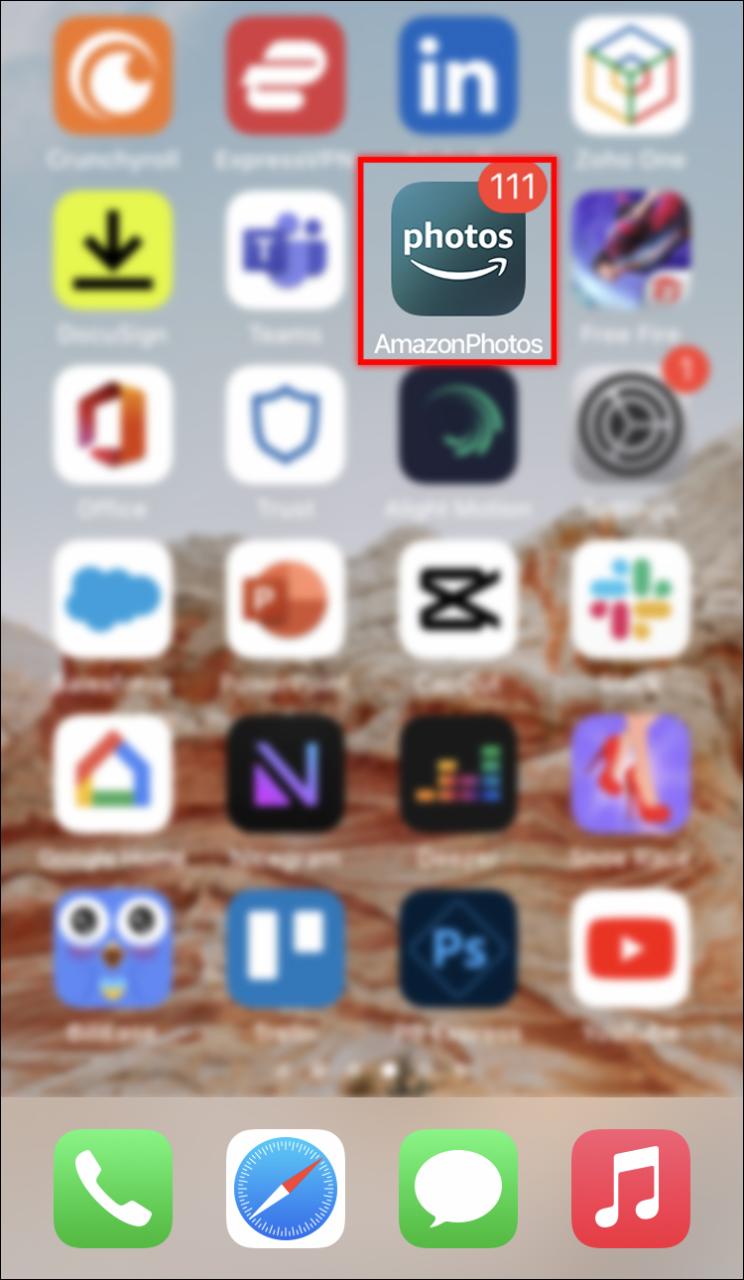
- Pressione e segure as fotos que deseja selecionar até que uma marca de seleção apareça.
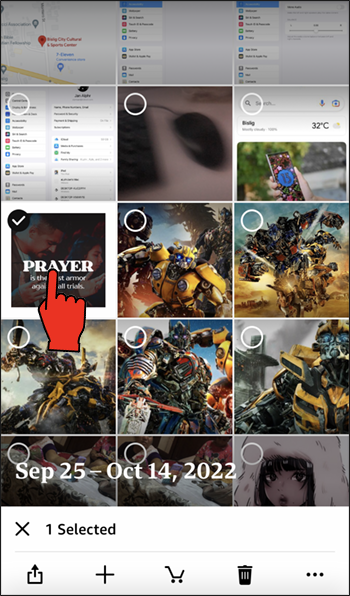
- Pressione os três pontos no canto inferior direito da tela.
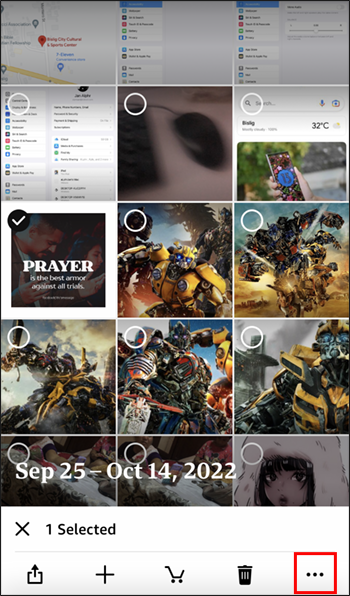
- Nas opções, selecione “Download”.
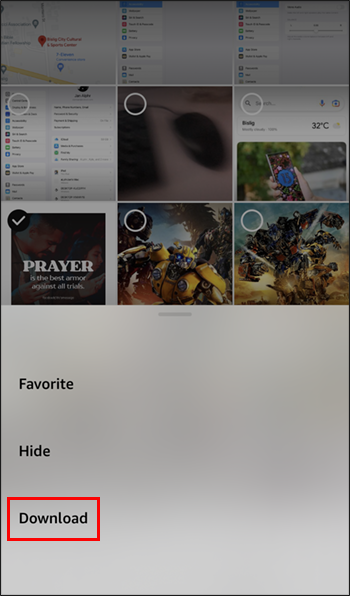
- Quando o download estiver concluído, você pode abrir a galeria para ver as fotos.
Observe que, se os arquivos já estiverem no seu dispositivo, a opção de download pode não estar disponível. Além disso, você não pode baixar um álbum inteiro de uma só vez. Você deve navegar até o álbum que contém os arquivos que deseja baixar e selecionar os arquivos específicos que deseja baixar. Se você acidentalmente escolheu um arquivo, pressione o ícone de marca de seleção para desmarcá-lo.
Perguntas frequentes
O Amazon Photos é gratuito?
O Amazon Photos é gratuito para qualquer pessoa com uma conta na Amazon. Contas gratuitas são limitadas a 5 GB de armazenamento. Uma vez excedido esse armazenamento, você terá que assinar o Amazon Prime se ainda quiser usar o aplicativo para fazer backup de fotos e vídeos.
Não há limite de armazenamento para membros do Amazon Prime que desejam armazenar fotos. No entanto, os vídeos ainda estão atrelados ao limite de armazenamento de 5 GB.
O que acontece com a mídia da qual fiz backup no Amazon Photos se eu cancelar minha assinatura do Amazon Prime?
Se você cancelar o Amazon Prime, seu limite de armazenamento será reduzido para 5 GB. Se os arquivos dos quais você fez backup no aplicativo excederem 5 GB, você ainda terá acesso a eles, mas eles serão excluídos após 180 dias. Portanto, é melhor baixar essas fotos antes do final dos 180 dias.
Posso usar o Amazon Photos para o meu negócio de fotografia?
O Amazon Photos é apenas para uso pessoal. O uso do aplicativo para atividades relacionadas a negócios é contra os Termos de Serviço.
Como compartilho as fotos das quais fiz backup no aplicativo Amazon Photos com minha família e amigos?
Compartilhar seus backups com seus amigos e familiares é relativamente fácil. Basta seguir os passos abaixo.
1. Abra o aplicativo Amazon Photos .
2. Navegue até a guia “Compartilhamento”.
3. Toque no widget “Criar um novo grupo”.
4. Selecione as fotos que deseja compartilhar e clique no botão “Avançar”.
5. Escolha os contatos com quem deseja compartilhar as fotos e toque em “Compartilhar”.
6. Pressione o botão “Enviar” quando a mensagem de compartilhamento aparecer.
7. Seus destinatários receberão uma mensagem com um link que lhes permitirá visualizar os arquivos que você acabou de compartilhar.
Como faço para criar um álbum no Amazon Photos?
Para criar um álbum de fotos no aplicativo Amazon Photos, siga estas etapas.
1. Abra o aplicativo Amazon Photos .
2. Vá para a guia “Álbum” e pressione o botão “CRIAR NOVO ÁLBUM”.
3. Dê um nome ao álbum e clique em “Avançar”.
4. Selecione as fotos que deseja colocar no álbum e clique no botão “CRIAR”.
O aplicativo permite que você ajuste o álbum muito depois de criá-lo. Por exemplo, você pode renomeá-lo, adicionar e remover fotos, definir uma apresentação de slides para visualização e excluí-lo.
Deixe o recurso de salvamento automático fazer todo o trabalho para você
Como você pode ver, ativar o recurso de salvamento automático no Amazon Photos é relativamente fácil. Basta abrir o aplicativo, acessar o menu, selecionar Configurações e ativar o botão de alternância para “Salvar automaticamente”. Se você está preocupado com o aplicativo usando seus dados para salvar os arquivos, pode especificar que deseja que seus vídeos sejam salvos automaticamente via Wi-Fi.
Se você estiver em um computador, poderá usar o aplicativo de desktop Amazon Photos para especificar a pasta da qual deseja fazer backup automaticamente sempre que houver novas alterações.
Independentemente do dispositivo que você está usando, estamos confiantes de que agora você pode ativar o salvamento automático do Amazon Photos e fazer com que o recurso faça essa tarefa excessivamente mundana para você.
Você já tentou usar o Amazon Photos para fazer backup de suas fotos e imagens na nuvem? Como tem sido a experiência até agora? Informe-nos na seção de comentários abaixo.
/amazon-photos-autosave/